写在最前
目前比较适合win系统挂载网盘程序也比较多,不过就简单性而言,个人还是觉得CTlist、cloudreve、OneList、YukiDrive等四款比较方便。
PS:原谅我更新慢,因为我也是菜鸡,并且时间不多的菜鸡哈
首先的优越性在于:
1、不需要配置复杂的网络环境
2、程序相对高效。并且作者暂未失联。
这3款程序各有千秋,目前而言,当然了。
1、CTList是为数不多支持天翼云挂载的程序,功能也相对齐全,唯一的缺点需要网络授权,并且程序的缓存貌似有点小问题。不适合搞成外链长期存在。我8000个文件,大概刷了2分钟。小VPS估计更慢,不过打开速度可以。
2、cloudreve是一款真正的网盘程序,支持直接挂载本地、OD、OSS、COS、七牛、又拍云、FTP等程序,配合rclone还可以挂载drpbox、box、gd等程序。功能强大,带后台管理、多用户系统。唯一不好的地方就是不支持天翼云。
3、OneList安装方便,只支持onedrive。
为什么我要放到一起来写,因为他们在配置、运行上面都非常像。今天写不完,明天继续更新,太累了最近。
CTlist安装
载源程序及相关配置
#配置文件 https://raw.githubusercontent.com/iiiiiii1/CTList/master/config.json #模板文件,第一个是默认风格,第二个是class风格 https://raw.githubusercontent.com/iiiiiii1/CTList/master/index.html https://raw.githubusercontent.com/iiiiiii1/CTList/master/index-classic.html #主程序win系统x64 https://raw.githubusercontent.com/iiiiiii1/CTList/master/exec/amd64/win/CTList.exe #主程序win系统x32 https://raw.githubusercontent.com/iiiiiii1/CTList/master/exec/i386/win/CTList.exe
这里以win系统64位为例,直接下载我打包好的就OK了。下载好解压到当前文件夹
#64位全文件 https://d.shikey.com/blog/20200416/CTlist.zip
例如我放到了D盘下面,路径为D:\CTlist
取得授权
#授权网址 https://api.moeclub.org/CTListRegister/ #授权码获得,找萌咖大佬捐赠吧,我没有哈 https://shop.moeclub.org/cart.php?a=add&pid=53
程序配置
编辑配置文件,用文本编辑器打开CTList/config.json,必填项UserName|Password|
[ { "Enable": 1, # 0: Disable, 1: Enbale. ## 0: 关闭, 1: 打开 "UserName": "", # Input Phone Number. ## 天翼云网盘登陆用户名(不要带上'@189.cn'). "Password": "", # Input Password. ## 天翼云网盘登陆密码. "CaptchaMode": "0", # Captcha Mode. 0: Auto Reject, 1: Manual Input, other: API URL. ## 验证码. 0: 遇到验证码拒绝登陆, 1: 手动输入验证, 其他: 自动识别验证码的API. "ViewMode": 0, # View Mode. 0: Auto. 1: Only Web Page. 2: Only WebDAV. ## 显示模式. 0: 自动识别. 1: 只使用网页模式. 2:只使用WebDAV模式. "RefreshToken": "", # Token. * Do Not Modify It. ## 天翼网盘会话. 保持默认, 如果出现异常, 请将该值清空. "SubPath": "/CTList", # Index Path. * Unique Per Account. ## 指定某账户挂载在网站的某个目录, 多账户时每个目录值必须唯一. "RootPathId": "-11", # Default Root: -11 ## 设置展示天翼网盘目录的ID, 根目录为 -11. "HideItemId": "0|-16", # Allow Folder and File. ## 不展示某个目录或文件, 填写其ID. 每项用"|"分隔. "AuthItemId": "", # HTTP 401. ## 加密某个目录或文件. "<文件或者目录的ID>?<加密模式>?<用户名>:<密码>" "RefreshURL": 189, # Min: 180, Max: 1800; Allow Max: 2329 ## 下载直链缓存的秒数. 超时则被动更新. "RefreshInterval": 1800 # Max: Null, Min: 300 ## 刷新目录结构,如果不常更新,建议设置更长时间. } ]
环境变量
配置环境变量—可选,推荐配置,我个人没有配置,因为本次只是调试。
其中配置了环境变量,直接CMD就可以运行识别CTList程序,相对而言稳妥,防止程序构建的时候变量写路径不是相对路径导致的错误。
不配置环境变量和路径,可以直接cd到程序目录下开搞,适合我这样的懒人。
方法1:右键打开我的电脑-属性-高级系统设置
打开环境变量-双击Path-新建-把D:\CTlist添加到系统变量-Path里面去
2、方法2,直接将文件中的3个文件拷贝到C:\Windows\System32下去,这个我没测试,但是是万金油的做法。唯一不好的就是可能会导致权限问题,杀毒软件会提示,这种方法最简单,建议新手使用。
运行程序
配置完系统变量后,直接WIN+R打开CMD,输入以下命令
#直接运行,浏览器打开http://127.0.0.1:5189/CTList CTList -a "<AUTH_TOKEN_32>" #跑到80端口上,浏览器打开http://127.0.0.1/CTList CTList -a "56b3bfcbd41bace99ceba67a9d2ae3aa" -bind 0.0.0.0 -port 80
其中,授权码不正确错误如下
Config Num: 1 Error! No Valid User.
运行成功会得到以下提示
打开浏览器输入http://127.0.0.1:5189/CTList,正常的话显示如下。同时后台会有提示。
到此基本成功!明天有时间在写后台启动、开机启动。
另外没有添加环境变量的小伙伴,只需要进入目录运行(有的人右键可能没添加,没关系继续往下看),点击右键在此窗口打开命令窗口。
或者win+r,输入cd D:/CTList 之后操作和上面是一样的。
开机启动
我这里采用的是VBS脚本,当然还有更简洁的办法,用VBS脚本的好处是方便管理,这里抛砖引玉了
新建一个脚本,命名为CTlist.vbs,注意里面参数替换成自己的
Option Explicit Dim WMIService, Process, Processes, Flag, WS Set WMIService = GetObject(“winmgmts:{impersonationlevel=impersonate}!\\.\root\cimv2”) Set Processes = WMIService.ExecQuery(“select * from win32_process”) Flag = true for each Process in Processes if strcomp(Process.name, “CTlist.exe”) = 0 then Flag = false exit for end if next Set WMIService = nothing if Flag then Set WS = Wscript.CreateObject(“Wscript.Shell”) WS.Run “CTList -a 56b3bfcbd41bace99ceba67a9d2ae3aa”, 0 end if
把刚才的CTlist.vbs放到启动项文件夹中就可以了,文件夹路径是:
C:\Users\你的用户名\AppData\Roaming\Microsoft\Windows\Start Menu\Programs\Startup
PS:因为系统不同所以兼容性未测试,也可以直接用bat脚本启动
#新建一个bat文件,命名为ctlist.bat CTList -a "56b3bfcbd41bace99ceba67a9d2ae3aa"
之后用VBS直接启动bat文件即可
#注意修改路径 set ws=WScript.CreateObject("WScript.Shell") ws.Run "x:\xxxx\ctlist.bat /start",0
后台启动
这个我抽时间看看作者官方是如何说的,我暂时不会


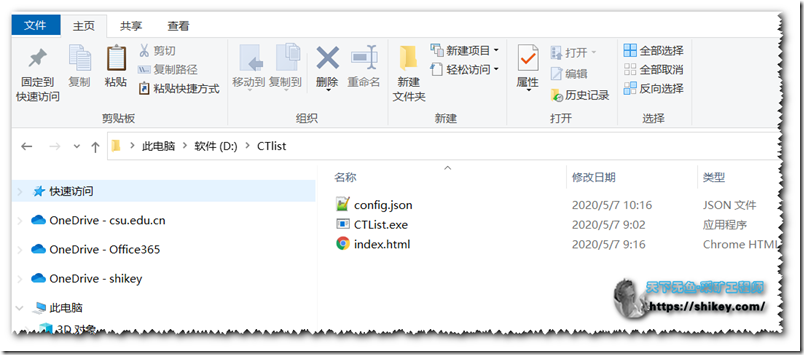
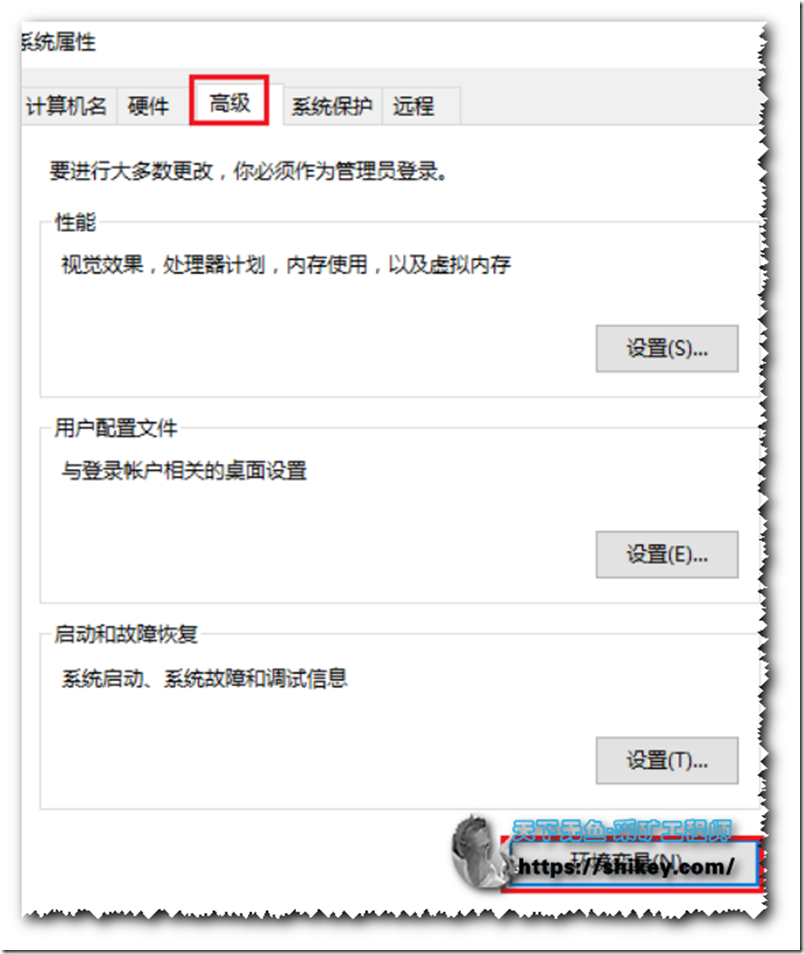
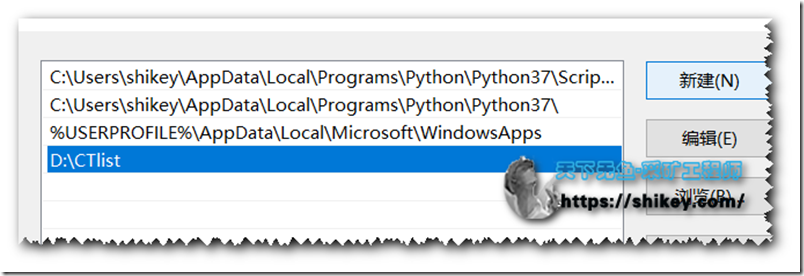
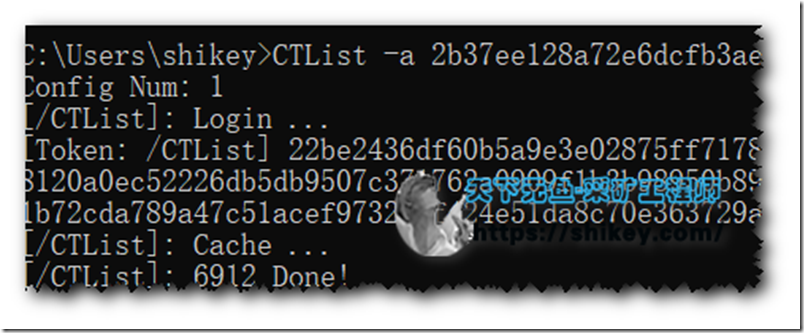
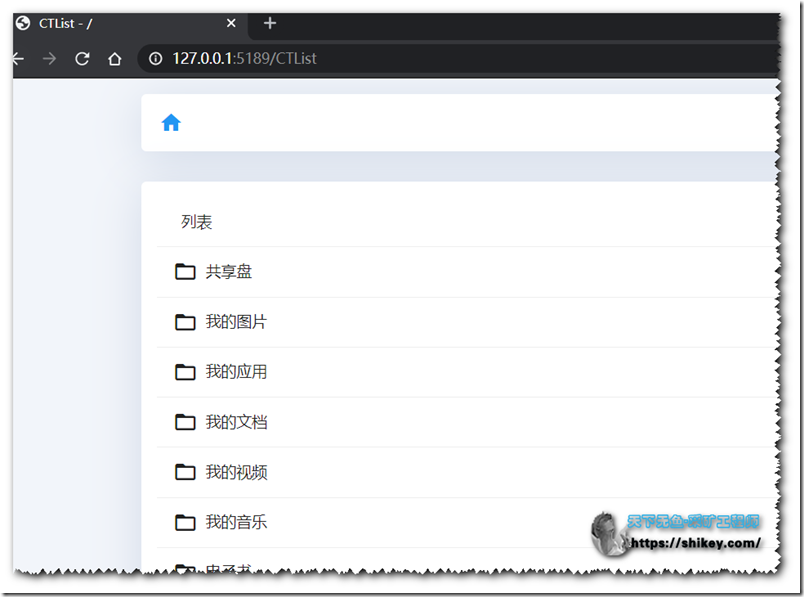
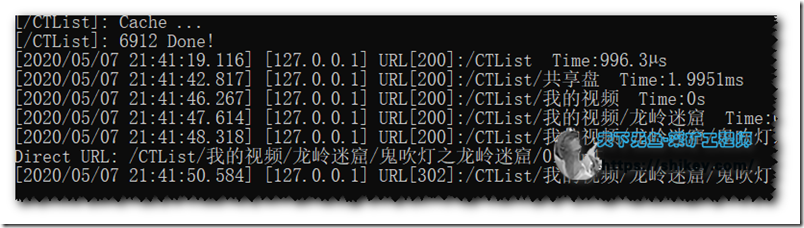
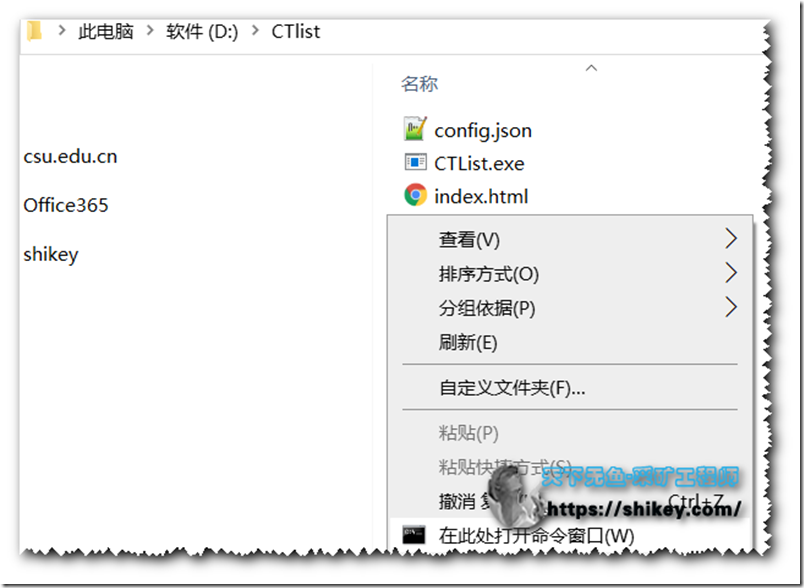

大佬,win系统下怎么设置后台启动、开机启动呀?
win系统后台启动和开机启动可以配合VPS脚本,你的系统是WIN10吗?
站长,可否提供个VPS脚本,我自己弄的老是报错,系统是Win Server 2012
mark一下,稍后附上VB脚本
万分感谢,期待ing
更新了,你先试试
'CTList' 不是内部或外部命令,也不是可运行的程序
或批处理文件。
加我QQ,我帮你看看。你没有下载到所在目录,或者没有在你程序目录里面运行
已经添加 通过一下
#直接运行,浏览器打开http://127.0.0.1:5189/CTList
CTList -a ""
#跑到80端口上,浏览器打开http://127.0.0.1/CTList
CTList -a "56b3bfcbd41bace99ceba67a9d2ae3aa" -bind 0.0.0.0 -port 80
运行不了啊
错误提示是啥啊
C:\Users\Administrator>#直接运行,浏览器打开http://127.0.0.1:5189/CTList
'#直接运行,浏览器打开http:' 不是内部或外部命令,也不是可运行的程序
或批处理文件。
C:\Users\Administrator>CTList -a ""
'CTList' 不是内部或外部命令,也不是可运行的程序
或批处理文件。
C:\Users\Administrator>#跑到80端口上,浏览器打开http://127.0.0.1/CTList
'#跑到80端口上,浏览器打开http:' 不是内部或外部命令,也不是可运行的程序
或批处理文件。
我晕死了啊。“#直接运行,浏览器打开http://127.0.0.1:5189/CTList”这段话是注释唉。另外你的系统没有识别到CTList,所以你应该先添加变量,或者cd到你文件目录里面去,继续看最后的。
变量也改了
也把 CTList 里面的文件复制到了 SYSTEM32 里面了
直接cmd里面运行,
CTList -a "你的授权码"